Eine Einführung und ein ausführlicher Einblick in die Funktionsweise von Google Tag Manager
Veröffentlicht: 2018-07-06Die besten Kampagnen beginnen mit Interessentendaten: Wer Ihre Besucher sind, was sie getan haben, wie Sie sie als nächstes erreichen. Das Problem ist, dass das Abrufen und Verwenden dieser Daten Ihrem Team und sogar Ihren potenziellen Kunden alle möglichen Probleme bereiten kann.
JavaScript-Tags im Back-End von Webseiten ermöglichen es Vermarktern, Informationen über ihre Besucher zu nutzen. Denken Sie an das Meta Pixel oder Google Ads Conversion Tracking. Sie sind nützlich, aber ihre manuelle Einrichtung und Wartung ist mühsam. Kopieren, Einfügen, Feinabstimmen kleiner Codezeilen und Sicherstellen, dass sie an der richtigen Stelle sind – das ist nur eine weitere Sache, um die man sich kümmern muss – besonders bei vielen Kampagnen und Seiten. Deshalb gibt es den Google Tag Manager.
Was ist Google Tag Manager?
Google Tag Manager ist ein System zur einfachen Verwaltung von Tags im Backend von Webseiten. Über eine intuitive Benutzeroberfläche können Benutzer Tags aktualisieren und hinzufügen, ohne zusätzlichen Code bereitstellen oder bearbeiten zu müssen.
Warum den Google Tag Manager verwenden?
Jede Software, die sich in Ihre Website integriert, benötigt ihren eigenen Platz im Backend Ihrer Webseiten. Für Remarketing, Heatmaps, sogar einfaches Conversion-Tracking. JavaScript bringt alles zum Laufen. Und je mehr Daten Sie sammeln, desto mehr müssen Sie diese Tags erneut aufrufen – um sie hinzuzufügen, zu aktualisieren und zu entfernen. Google Tag Manager vereinfacht den Prozess. Aber das ist nicht der einzige Grund, es zu verwenden.
Vorteile der Verwendung von Google Tag Manager:
- Erhöhen Sie die Website-Geschwindigkeit: Da der Google Tag Manager die Verwaltung von Tags vereinfacht, ist es auch einfacher, Ihre Website zu beschleunigen, indem Sie nicht mehr benötigte löschen. Google Tag Manager lädt auch asynchron, d. h. eine Webseite muss nicht warten, bis Google Tag Manager geladen ist, bevor sie ihren Inhalt lädt.
- Es ist so flexibel, dass Sie Tags an Ihre spezifischen Bedürfnisse anpassen können, um eine Vielzahl von Verhaltensweisen zu verfolgen. Wählen Sie einfach ein Tag aus und wählen Sie aus voreingestellten Triggern aus, um zu bestimmen, wann es ausgelöst wird. Oder erstellen Sie Ihre eigenen.
- Sie können Google Tag Manager auch mit mobilen Apps sowie Websites und AMP-Seiten verwenden.
- Fehlerverfolgung und ein Vorschaumodus machen es einfach, Probleme zu erkennen, bevor sie live gehen. Ohne diese Überprüfungen kommt es häufig zu menschlichen Fehlern, die zu einem Ausfall der Website führen können.
Nachteile der Verwendung von Google Tag Manager:
- Es gibt eine Lernkurve. Der Einstieg in den Google Tag Manager ist nicht so einfach, wie manche behaupten. Das heißt, es ist letztendlich einfacher, als in das Backend Ihrer Webseiten zu gelangen, um Ihre Tags häufig anzupassen.
Jenseits der Lernkurve sagt Emma Franks, Digital Marketing Account Manager bei Hanapin Marketing:
Viele bekannte PPC-Plattformen (z. B. Facebook, Bing Ads) verwenden die benutzerdefinierte HTML-Tag-Option, da GTM keine nativen Integrationen für sie hat.
So verwenden Sie den Google Tag Manager
Es gibt drei Komponenten von Google Tag Manager: Tags, Trigger und Variablen.
Stichworte
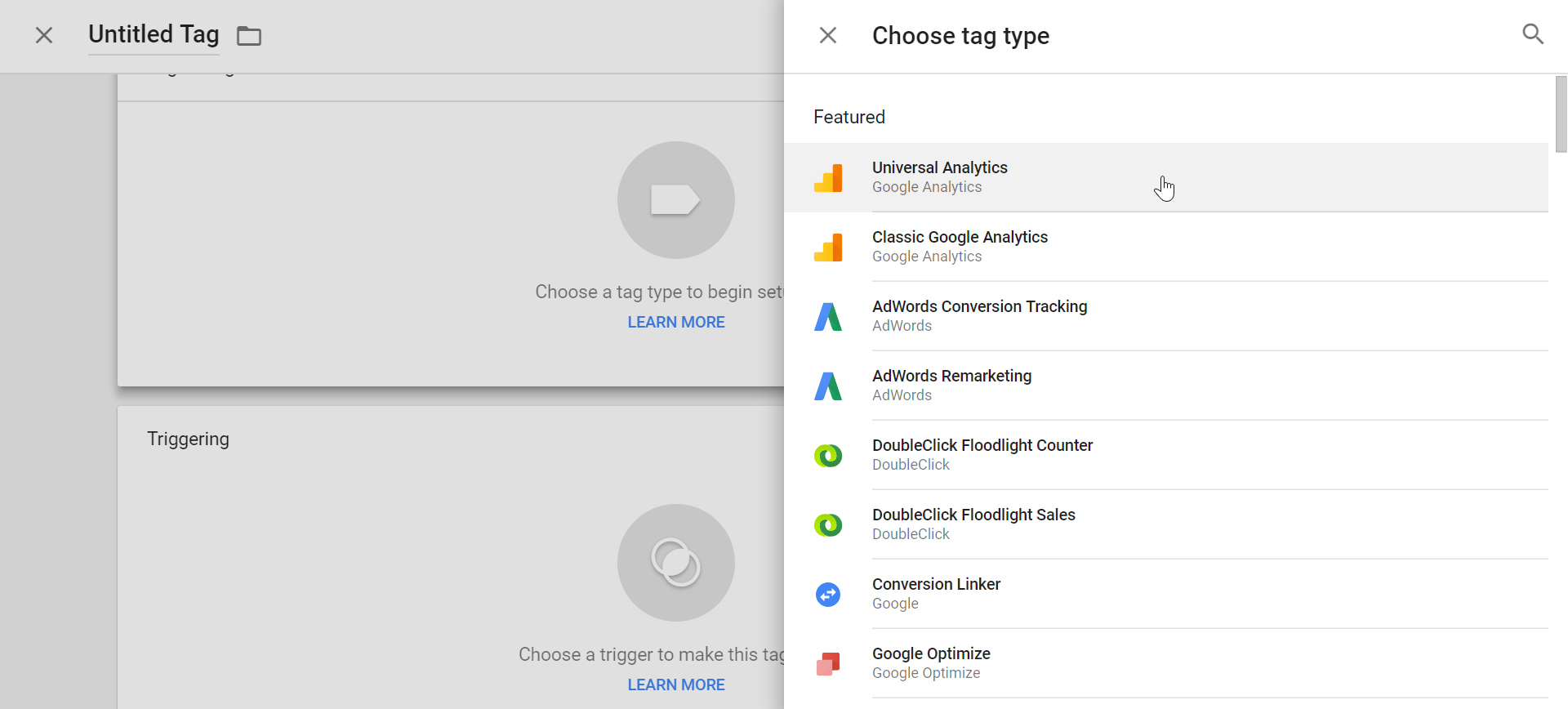
Tags sind JavaScript-Snippets, die Sie im Backend Ihrer Website platzieren können, um eine bestimmte Funktion auszuführen. Dies sind, wie oben erwähnt, Codeteile, die Besucher neu ansprechen oder Konversionen verfolgen können. Sie können die Scrolltiefe messen oder Verhaltens-E-Mails versenden und vieles mehr. Heutzutage gibt es nicht viel, was Tags nicht können. Zu den beliebtesten gehören Tags von Google Analytics, DoubleClick und WordPress.
Löst aus
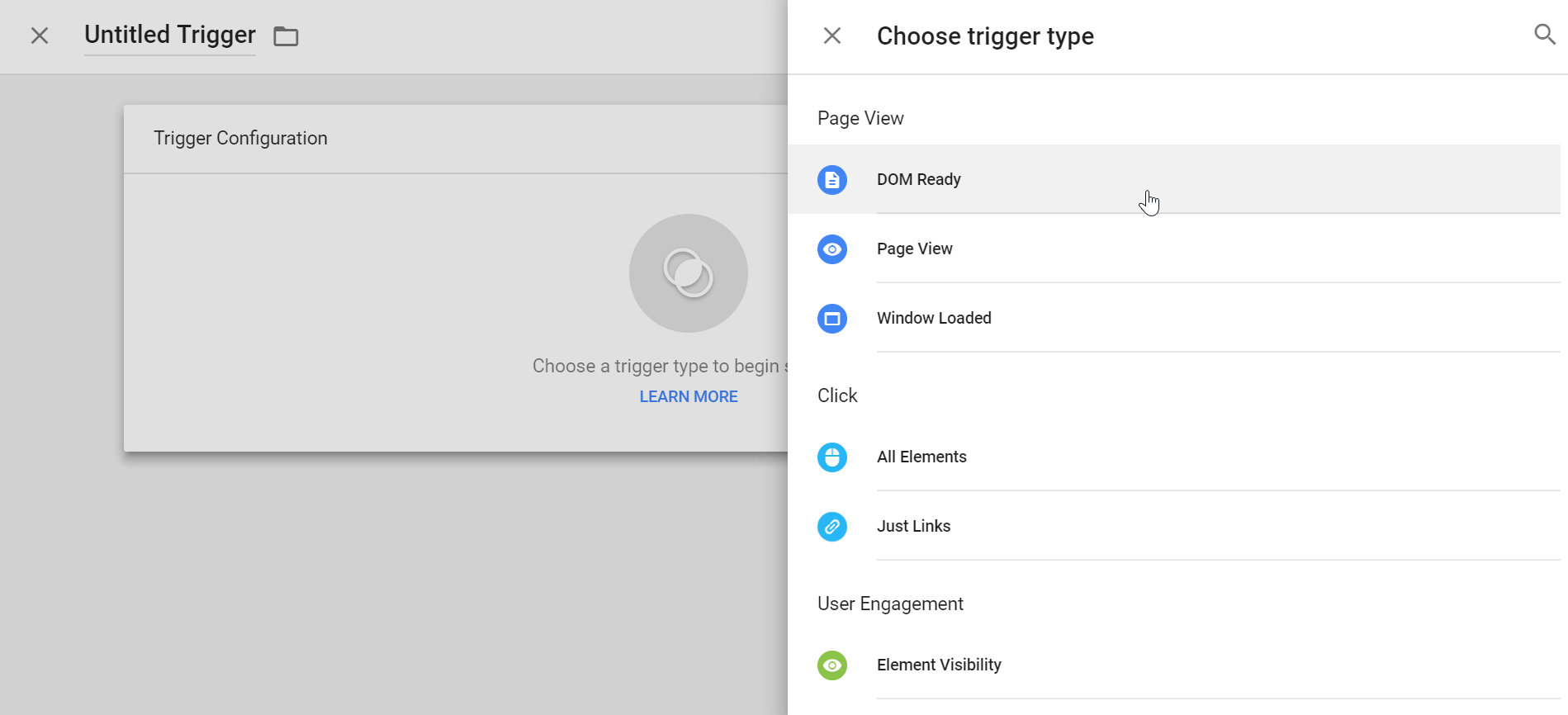
Im Google Tag Manager werden Tags basierend auf Benutzerereignissen ausgelöst. Welche Events das sind, legen Sie fest. Zu den wählbaren Auslösertypen gehören: Seitenaufruf, Klick, Elementsichtbarkeit, Formularübermittlung, Verlaufsänderung, JavaScript-Fehler, Scrolltiefe, Timer, YouTube-Video und benutzerdefinierte Ereignisse.
Variablen
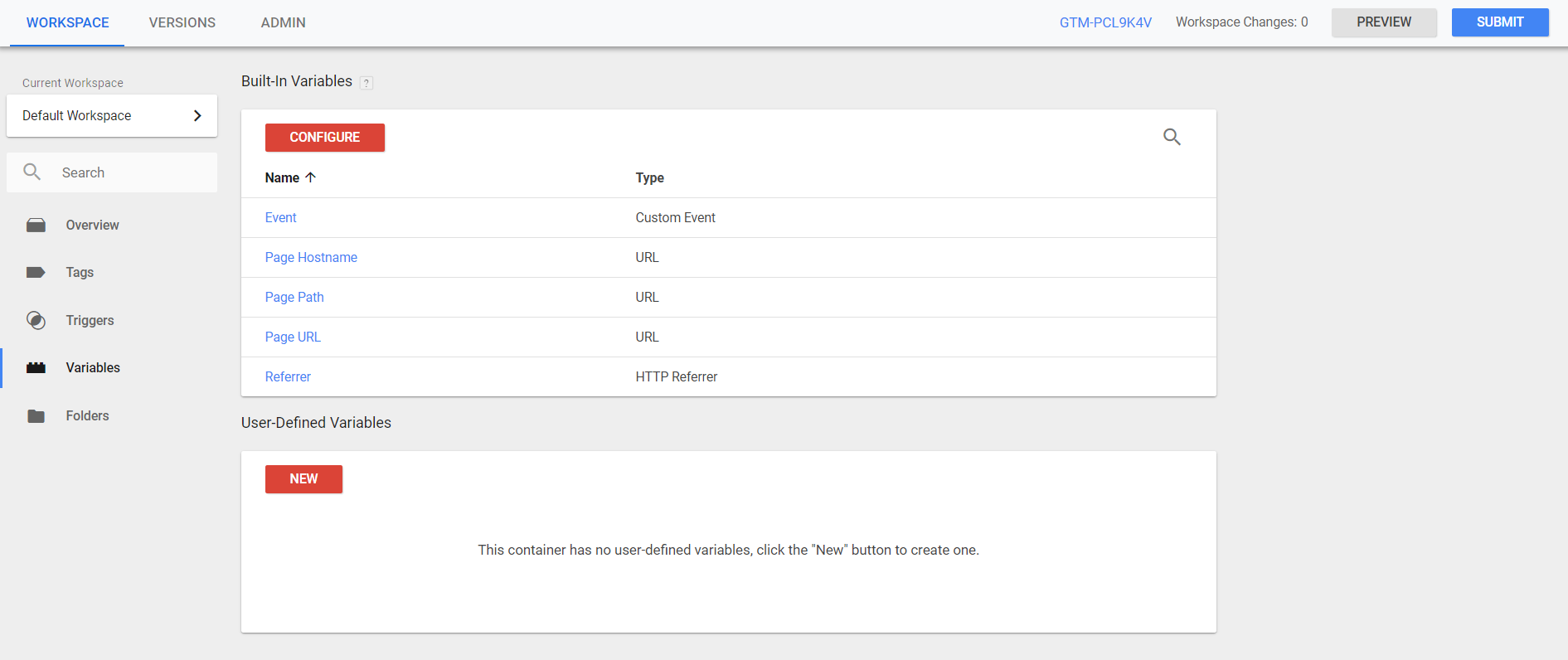
Dies sind Bedingungen, die einem Tag zusätzliche Informationen geben, die es zum Auslösen benötigt. Google bietet ein Beispiel:
Angenommen, Sie möchten ein Remarketing-Tag auslösen, wenn ein Besucher mehr als 100 $ auf Ihrer Website ausgibt. Um dies zu implementieren, erstellen Sie einen Seitenaufruftrigger und fügen Sie diese Triggerbedingung hinzu:
Transaktionsbetrag größer als 100 $
Da die Variable „Transaktionsbetrag“ nicht existiert, müssten Sie sie definieren. Sie würden Google Tag Manager anweisen, nach dem Wert des Transaktionsbetrags in einer JavaScript-Variable transactionAmt zu suchen (vorausgesetzt, diese JavaScript-Variable ist auf der Kaufbestätigungsseite Ihrer Website vorhanden).
Wenn ein Nutzer in diesem Beispiel Geld auf Ihrer Website ausgibt, prüft GTM, ob es über 100 $ liegt. Ist dies der Fall, wird der Remarketing-Trigger ausgelöst.
Behälter
Zusammen wird eine Gruppe von Tags, Triggern und Variablen als Container bezeichnet. Ein Container legt die Regeln für eine bestimmte Domäne fest. Sobald Sie Ihr Tag und Ihren Trigger eingerichtet und alle Variablen angegeben haben, haben Sie einen Container. Mit einem Container können Sie Tags für Ihre Domains verwalten – hinzufügen, aktualisieren, entfernen –, ohne ständig zum Back-End jeder Seite zurückkehren zu müssen.
Vorbereitung zur Implementierung von Google Tag Manager
Die Implementierung eines Tools erfordert Vorbereitung. Folgendes sollten Sie für den Google Tag Manager beachten:
Wer verwaltet das Konto?
Wenn zu viele Benutzer im Google Tag Manager Tags hinzufügen und manipulieren, kann dies dazu führen, dass eine Webseite lahmgelegt wird. Stellen Sie sicher, dass Ihnen eine oder zwei Rollen zugewiesen sind und ein Protokoll vorhanden ist, wenn der/die Manager des Kontos ausscheiden oder ihre Aufgaben nicht mehr wahrnehmen können.
Wie wird es verwaltet?
Nachdem die Teammitglieder zugewiesen wurden, ist es wichtig, den Arbeitsablauf festzulegen. Selbst der kleinste Fehler kann ein Tag unbrauchbar machen oder, schlimmer noch, andere Software stören. Möglicherweise möchten Sie, dass ein Administrator die Implementierung des Managers doppelt überprüft oder ein Überwachungsprotokoll erstellt, um sicherzustellen, dass Fehler abgefangen und in Zukunft verhindert werden.

Wer benötigt möglicherweise noch Zugriff?
Ihr Unternehmen hat möglicherweise einen GTM-Administrator, aber würde jemand anderes Zugriff benötigen? Vielleicht lagern Sie Arbeit an eine Agentur aus, die Tags zu einigen Post-Click-Landingpages hinzufügen muss. Vielleicht beschäftigen Sie einen Freiberufler, um Heatmap-Analysen durchzuführen oder Retargeting-Kampagnen zu erstellen. Wenn Ihnen das bekannt vorkommt, möchten Sie ihnen vielleicht Zugriff auf Ihr Google Tag Manager-Konto gewähren und ihre Arbeit von Ihrem zuständigen internen Manager überprüfen lassen.
Für wie viele Domains werden Sie GTM verwenden?
Wenn Sie Tags mit GTM für mehr als eine Domain verwalten, empfiehlt Google, für alle denselben Container zu verwenden, mit Ausnahme der folgenden Fälle: Erstens, wenn Sie Ihre Tags an jede Domain anpassen müssen. Sobald ein Container veröffentlicht ist, wird er auf alle Domänen angewendet. Wenn Sie also Änderungen auf einen und nicht auf einen anderen anwenden müssen, ist es am besten, mehrere Container zu verwenden. Zweitens, wenn die Konfigurationen unterschiedlich sind – wenn Tags unter unterschiedlichen Umständen auf verschiedenen Domänen ausgelöst werden – möchten Sie möglicherweise mehrere Container verwenden, da Konfigurationen nicht einfach zwischen Domänen gemeinsam genutzt werden können.
Haben Sie sich mit dem Google Tag Manager beschäftigt?
Google Tag Manager wird als einfach zu bedienendes DIY-Tool angepriesen, aber Amanda Gant von Orbit Media sagt, dass es missverstanden wird:
Google Tag Manager ist ohne technische Kenntnisse oder Schulungen (Kurse oder Autodidakt) nicht „einfach“ zu verwenden. Sie müssen über einige technische Kenntnisse verfügen, um zu verstehen, wie Tags, Trigger und Variablen eingerichtet werden.
Die Wahrheit ist, dass der Google Tag Manager zwar die Verwaltung von Tags vereinfacht, aber ohne jegliche Vorbildung nicht möglich ist. Das heißt nicht, dass Sie sich für einen teuren Schulungskurs anmelden müssen, dieser von Google sollte mehr als genug sein, um Ihnen den Einstieg zu erleichtern.
Haben Sie bereits manuell codierte Tags auf Ihrer Seite?
Ein Container ersetzt manuell codierte Tags auf einer Webseite, z. B. von Google Ads, Google Analytics und anderen Drittanbietern. Google empfiehlt, dass Sie bei der Verwendung von Google Tag Manager alle Ihre Tags auf einmal migrieren, anstatt einige in der Schwebe zu lassen. Es ist nicht obligatorisch, da GTM Ihre Tags trotzdem auslösen kann, aber es ist eine bewährte Methode. Je mehr JavaScript auf Ihrer Seite vorhanden ist, desto langsamer wird sie geladen.
Google Tag Manager einrichten
Um mit der Einrichtung des Tag-Managers zu beginnen, beschreibt Google die folgenden Schritte:
Erstellen Sie ein neues Konto und einen Container
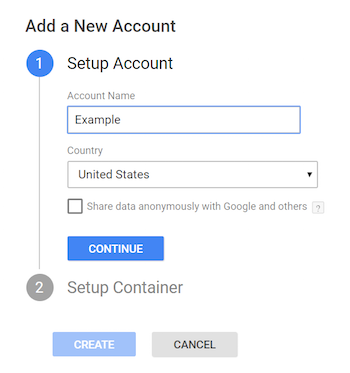
- Klicken Sie im Google Tag Manager auf „Konten“ und dann auf „Konto erstellen“.
- Geben Sie einen Kontonamen ein und wählen Sie aus, ob Sie Daten anonym mit Google und anderen teilen möchten.
- Klicken Sie auf „Weiter“.
- Geben Sie eine beschreibende Containerbezeichnung ein und geben Sie den Inhaltstyp aus den folgenden an: Web, AMP, Android oder iOS.
- Klicken Sie auf „Erstellen“.
Installieren Sie den Behälter
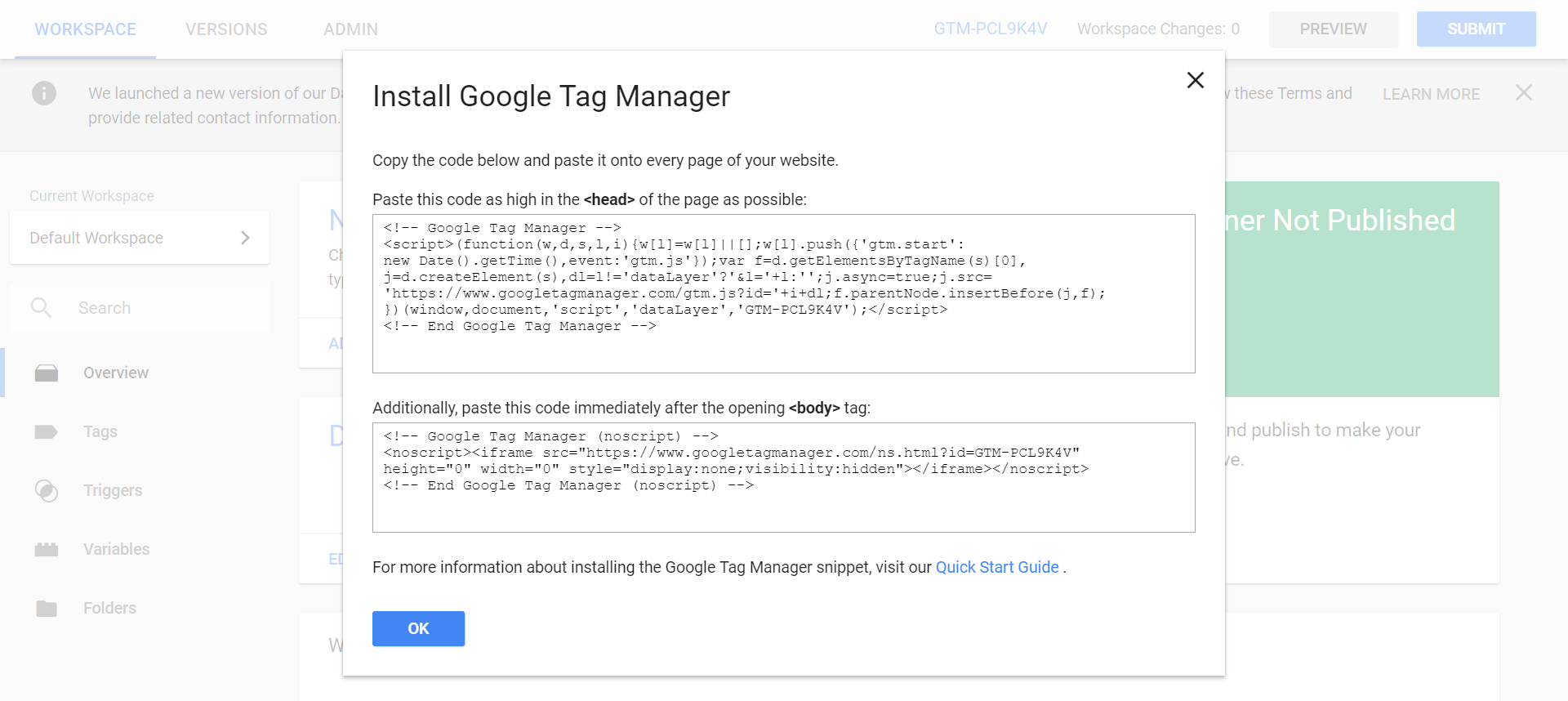
- Wählen Sie im Google Tag Manager „Arbeitsbereich“ aus.
- Suchen Sie Ihre Container-ID im oberen Bereich des Fensters, formatiert wie folgt: „ GTM-XXXXXX “.
- Klicken Sie auf Ihre Container-ID, um das Feld „Tag Manager installieren“ zu öffnen.
- Kopieren Sie die generierten Codeteile und fügen Sie sie in Ihre Website ein.
- Überprüfen Sie Ihre Installation oder beheben Sie Fehler mit dem Vorschaumodus von Tag Manager und der Tag Assistant Chrome-Erweiterung.
Tags hinzufügen, aktualisieren und veröffentlichen
Nachdem Sie Ihren Container installiert haben, können Sie ihm mit den folgenden Schritten Tags hinzufügen.
1. Wählen Sie im Tag Manager Ihr Konto aus.
2. Klicken Sie im Navigationsmenü auf „Tags“.
So fügen Sie ein Tag hinzu: Klicken Sie auf „Neu“. Wählen Sie den Tag-Typ aus (z. B. Google Ads-Conversion-Tracking) und geben Sie Trigger an, wann das Tag ausgelöst werden soll.
So bearbeiten Sie ein Tag: Klicken Sie auf ein Tag in der Liste und nehmen Sie auf der Seite „Tag bearbeiten“ Änderungen vor.
So löschen Sie ein Tag: Sobald Sie sich auf der Seite „Tag bearbeiten“ befinden, klicken Sie auf das Menü in der oberen rechten Ecke des Bildschirms und wählen Sie „Löschen“.
3. Die Vorschau gibt Ihnen die Möglichkeit, Ihre Tags, Variablen und Konfigurationen zu bewerten, bevor sie live gehen. Sie können die Debugging-Option verwenden, um zu sehen, welche Tags ausgelöst werden, wenn Sie die Website verwenden. Wenn Sie sich auf einer Seite mit unveröffentlichten Änderungen innerhalb eines Arbeitsbereichs befinden, klicken Sie auf den Pfeil neben „Veröffentlichen“, um weitere Optionen anzuzeigen, und klicken Sie dann auf „Vorschau“.
4. Wenn alles gut aussieht, klicken Sie einfach auf „Veröffentlichen“ in der oberen rechten Ecke des Bildschirms, um mit der Veröffentlichung Ihrer Änderungen zu beginnen.
Beispiel Google Tag Manager
Stellen Sie sich Folgendes hypothetisch vor: Wenn Sie Conversions verfolgen, verhaltensgesteuerte E-Mails einrichten, Anzeigen auf einer bestimmten Seite schalten und alles mit einer Analyseplattform verfolgen möchten, benötigen Sie dafür Tags aus all diesen Programmen. Mit dem Google Tag Manager müssen Sie nur einmal Folgendes hinzufügen:
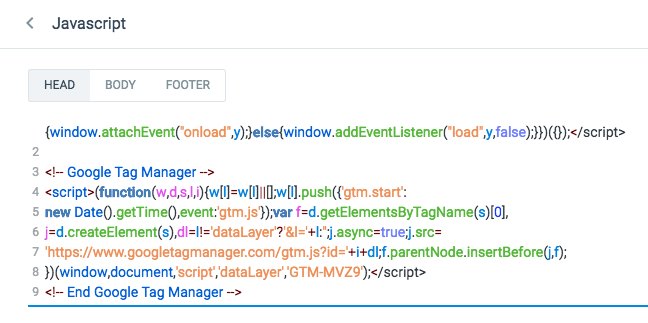
Letztendlich macht es die Pflege von Tags für Ihr Team viel sauberer und einfacher.
Beginnen Sie mit der Schaffung besserer, robusterer Benutzererfahrungen
Der Google Tag Manager spart Ihnen nicht nur Zeit und Kopfschmerzen, sondern hat auch das Potenzial, die Dinge für Ihre Nutzer zu verbessern. Sie können einfach jede Software hinzufügen, die die Personalisierung verbessert: E-Mail-Automatisierung, Live-Chat – sogar Heatmap-Software, die Ihnen die Daten liefern kann, die Sie benötigen, um die Benutzererfahrung zu verbessern. Sie können Seiten auch leicht halten, indem Sie JavaScript verwalten, was die Ladezeiten verkürzt und verhindert, dass Benutzer abspringen. Das wiederum macht es wahrscheinlicher, dass sie konvertieren. Beginnen Sie noch heute mit der Erstellung vielseitiger und benutzerfreundlicher Post-Click-Landingpages mit Instapage, Instapage Enterprise-Demo noch heute.
